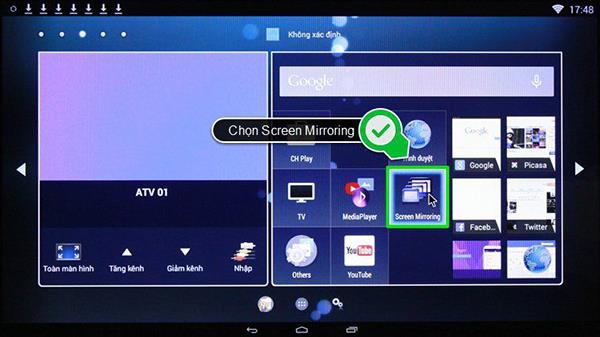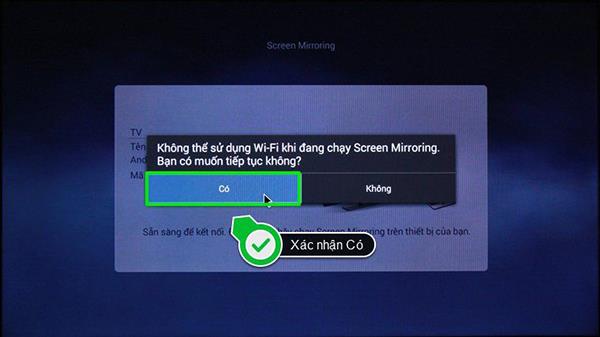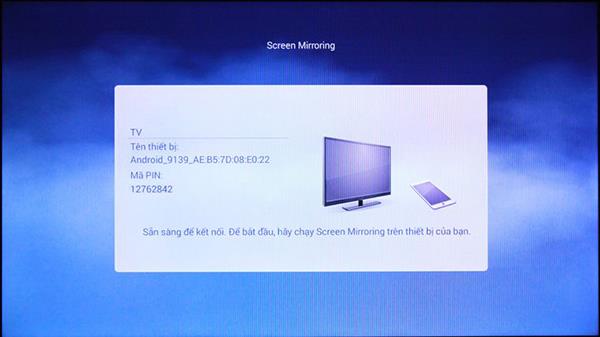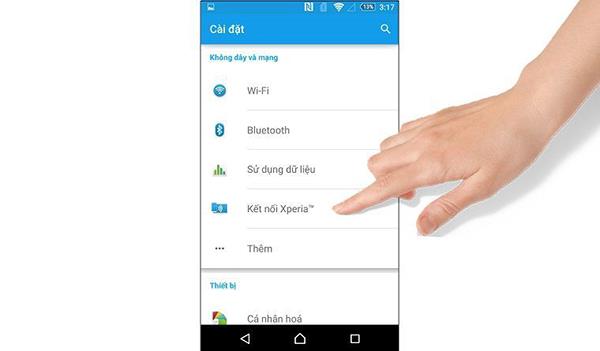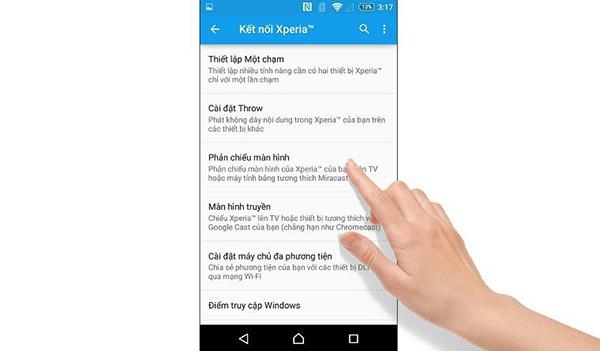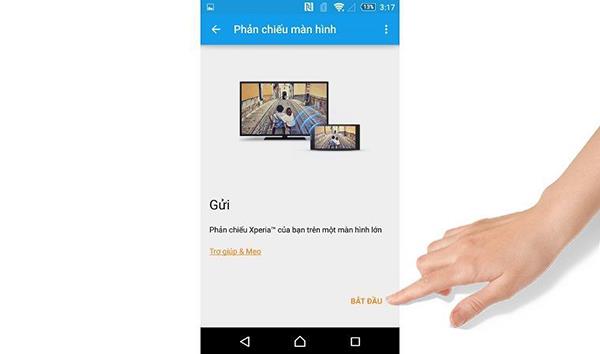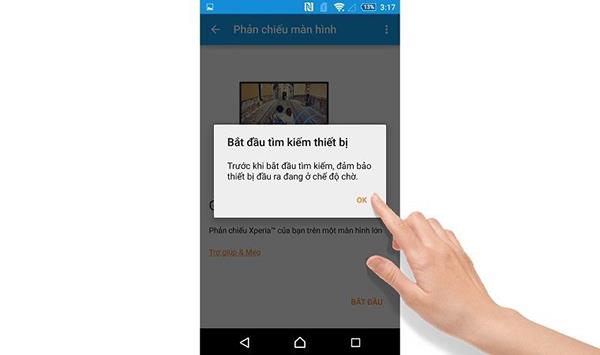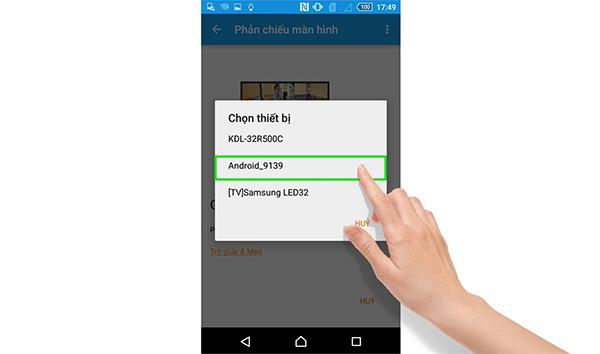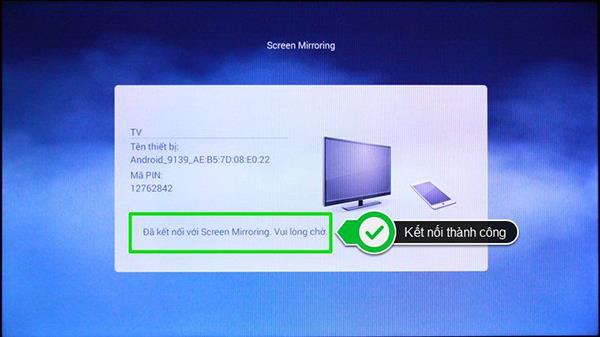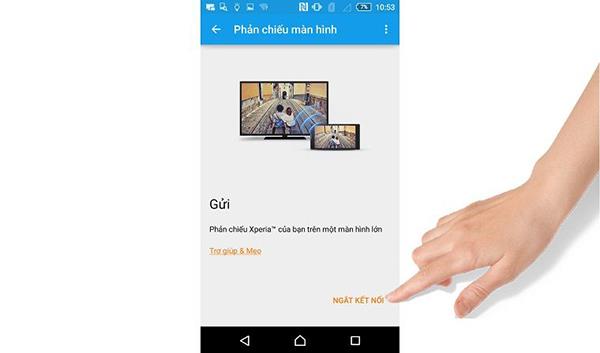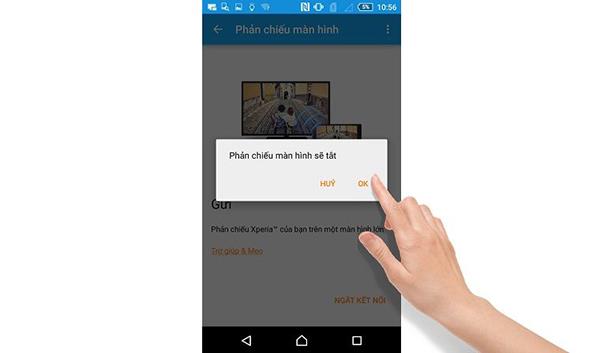Projetar a tela do telefone na tela grande da TV ajudará os usuários a obter uma nova experiência de usuário. No entanto, nem todo mundo sabe como fazer isso, portanto, o seguinte artigo WebTech360 irá guiá-lo sobre como exibir a tela do telefone em uma nova geração de Smart TV Toshiba .

Exibir tela do telefone na nova geração de Smart TV Toshiba
1. Qual é a vantagem de projetar a tela do telefone na TV?
- Ler jornais, navegar no Facebook no grande ecrã irá ajudá-lo a sentir-se menos cansado do que olhar para o ecrã do telefone.
- A tela da TV ajudará a tornar as imagens realidade, muito mais nítidas.
- Você pode assistir com a família ou assistir várias pessoas com mais facilidade.
- Sua experiência de jogo aumentará muito, mais interessante, mais emocionante.

Projetar a tela do telefone na TV trará aos usuários uma experiência nova e nova.
As Smart TVs da Toshiba serão um pouco diferentes das outras marcas. Ao comprar uma TV, você receberá 2 controles remotos em vez de 1, o primeiro será usado com as operações básicas na TV, o segundo controle remoto será usado no sistema operacional Android. Para esta projeção de tela, usaremos o segundo controle remoto.
2. Passos básicos para fazer a conexão
Nota: para poder fazer a conexão, o telefone e a TV devem ser compatíveis com o recurso de apresentação de slides.
Etapa 1: pressione o botão Home no controle remoto para acessar a interface da página inicial da TV.

Etapa 2: Clique para selecionar o recurso Screen Mirroring.
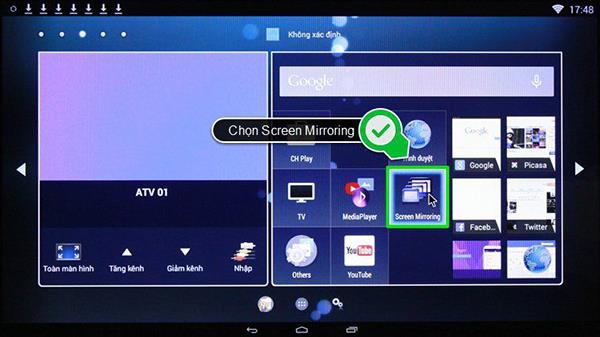
Etapa 3: Selecione Sim para confirmar a ação. Neste momento, a TV exibirá uma interface de espera conforme mostrado abaixo.
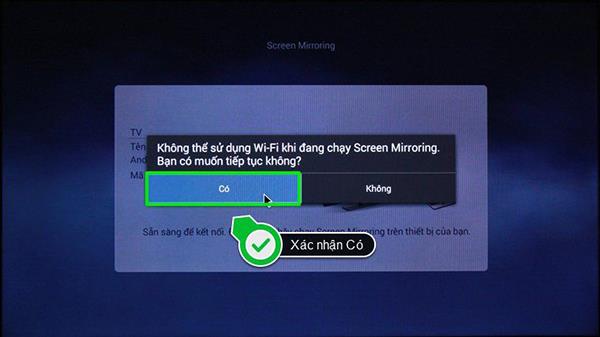
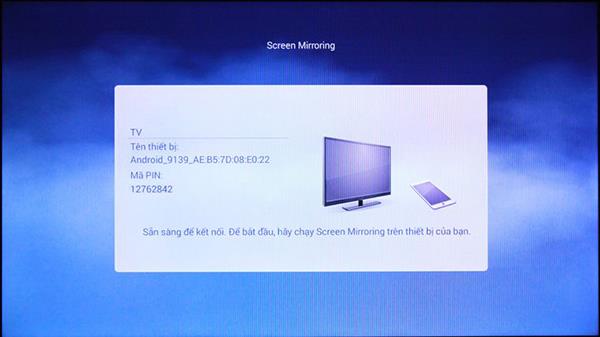
Etapa 4: ative o recurso de apresentação de slides em seu telefone. Abrir configurações.

Etapa 5: Selecione o Xperia Connect
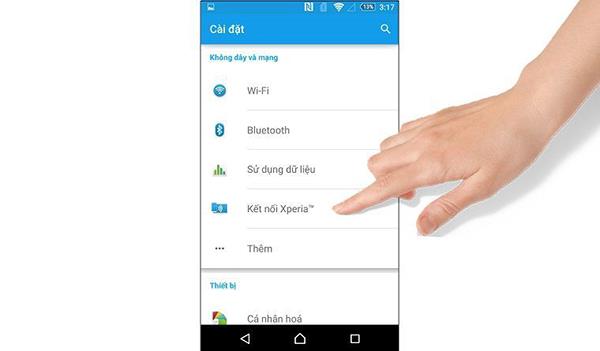
Etapa 6: em Xperia Connect, selecione Espelhamento de tela.
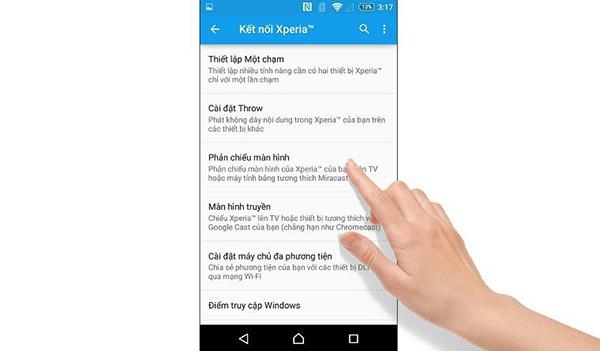
Etapa 7: Clique em Próximo Iniciar.
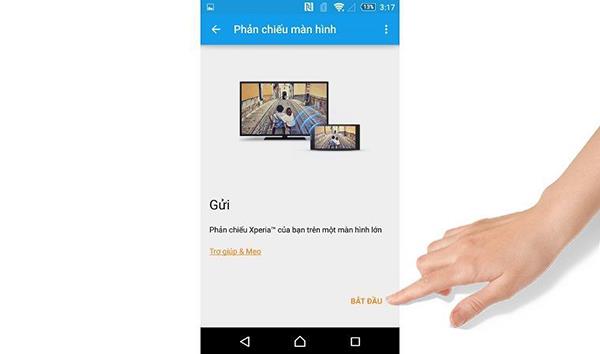
Etapa 8: Clique em OK para que o telefone ative o recurso e verifique os dispositivos disponíveis.
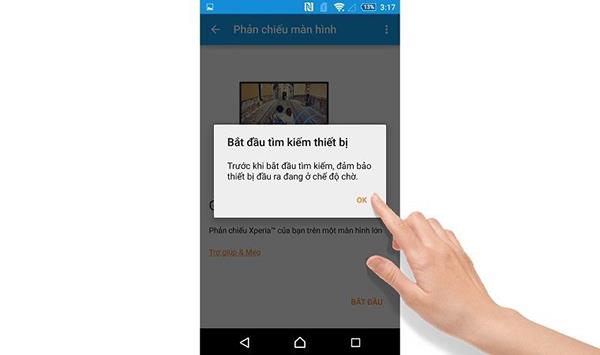
Etapa 9: após a digitalização, o telefone exibirá uma lista de dispositivos conectáveis. Agora você só precisa selecionar o nome correto da televisão que está usando.
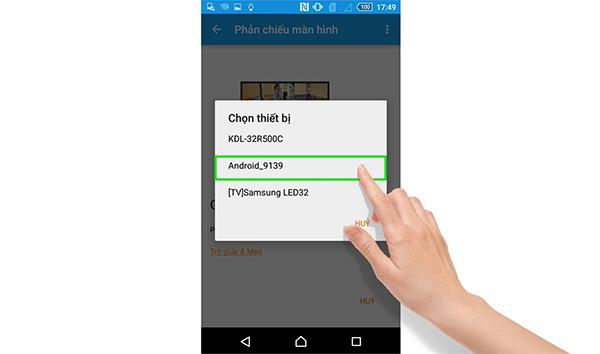
Etapa 10: Após conectar com sucesso, a tela da TV exibirá a mensagem Conectado.
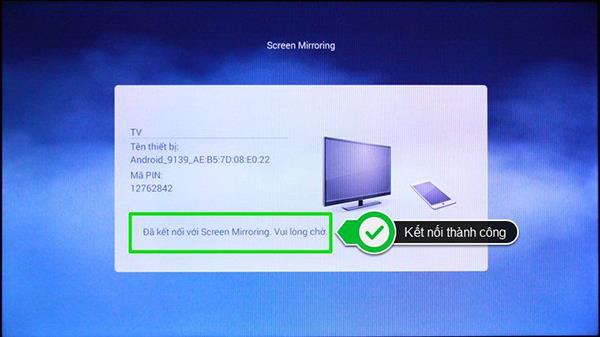

3. Desconecte
Etapa 1: Acesse o espelhamento de tela no telefone novamente.
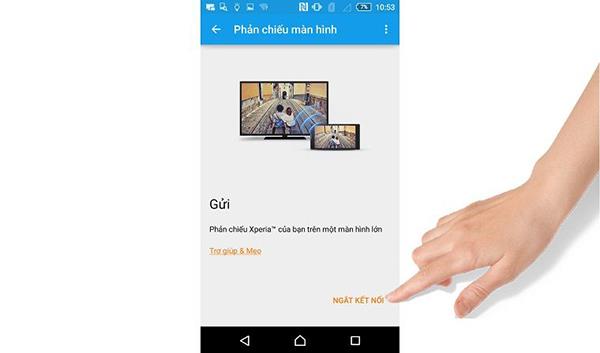
Etapa 2: Selecione Desconectar e clique em OK para confirmar a operação.
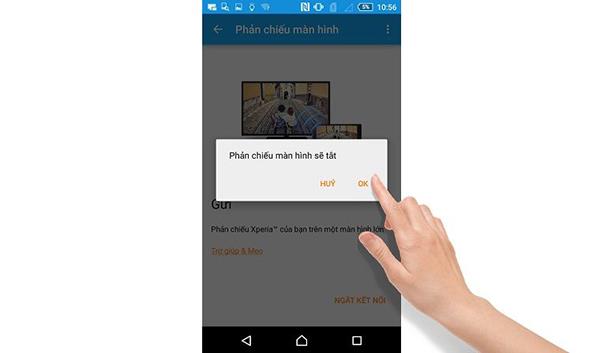
Quando a TV exibe a mensagem Terminated connection, significa que foi desconectada com sucesso.

>>> Consulte os preços de venda de algumas Smart TVs atuais da Toshiba no mercado.
Acima estão os passos básicos para ajudá-lo a conectar e desconectar 2 dispositivos para poder realizar a apresentação de slides das imagens do seu telefone para a tela da TV. Boa sorte.